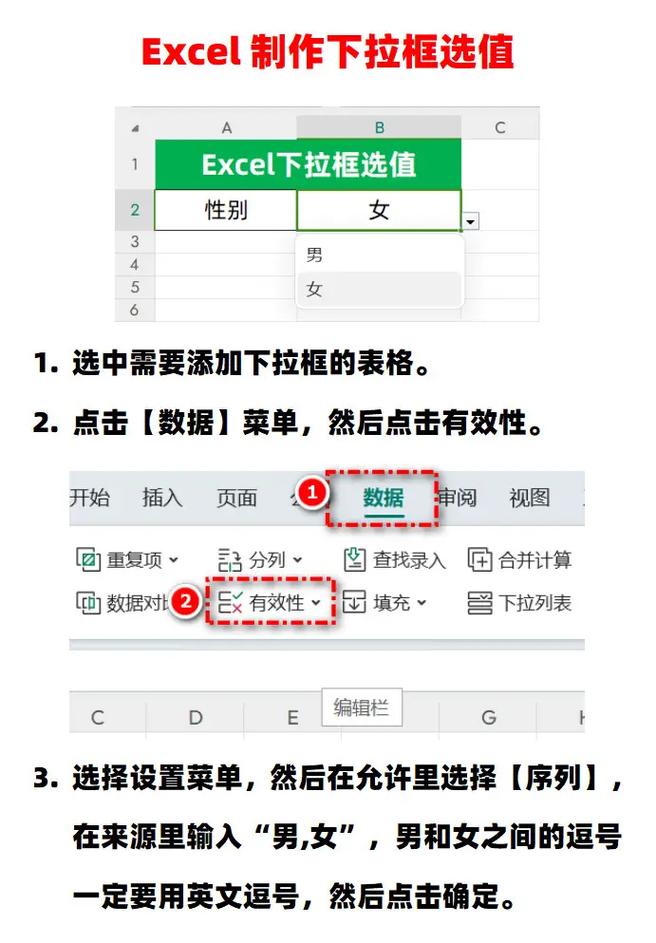excel怎麼下拉數字:從入門到進階的下拉填滿技巧與常見問題解析
Table of Contents
引言:告別手動輸入,掌握Excel下拉填滿的效率秘訣
在日常的Excel操作中,無論是處理龐大的資料表、建立連續的數字序列、套用公式到多個儲存格,或是快速輸入日期與文字,手動一一輸入不僅耗時費力,還容易出錯。這時,Excel的「下拉填滿」(Fill Handle)功能便是您不可或缺的效率利器。它能自動辨識資料模式並進行快速填充,讓您的工作效率大幅提升。本文將深入解析「excel怎麼下拉數字」這個核心問題,從最基礎的拖曳操作,到進階的公式應用,甚至是常見問題的疑難排解,帶您全面掌握這項強大功能。
一、Excel下拉填滿的基本操作
要將Excel儲存格內的數字向下拖曳並自動填滿,首先您需要找到「填滿控點」這個關鍵的小方塊。以下是基本的操作步驟:
步驟一:選取起始儲存格
點擊您要開始下拉數字的儲存格。例如,如果您想從數字「1」開始填滿,就點擊儲存格A1,並在其中輸入「1」。
步驟二:找到填滿控點(Fill Handle)
選取儲存格後,請留意該儲存格的右下角。您會看到一個小小的綠色方塊,這就是「填滿控點」。當您將滑鼠游標移到這個綠色方塊上時,游標會從白色的十字箭頭變成黑色的十字游標。
溫馨提示:只有當滑鼠游標變成黑色的十字游標時,才表示您已經成功選取了填滿控點,可以進行下拉操作。
步驟三:拖曳填滿控點
按住滑鼠左鍵不放,然後向下拖曳黑色的十字游標到您希望填滿的範圍。當您放開滑鼠左鍵時,Excel就會根據偵測到的模式自動填充數字。
步驟四:利用「自動填滿選項」(AutoFill Options)進階設定
在完成拖曳填滿後,您會發現被填充的範圍右下角會出現一個小的「自動填滿選項」圖示(通常是一個小的智慧標籤)。點擊這個圖示,您可以根據需求調整填充的行為,這對於數字的下拉填滿尤其重要。
- 複製儲存格(Copy Cells):將原始儲存格的內容完全複製到下方,不進行任何遞增或變更。
- 填滿序列(Fill Series):這是下拉數字時最常用的選項,會根據模式自動遞增(例如:1, 2, 3…)。
- 僅填滿格式設定(Fill Formatting Only):只複製原始儲存格的格式設定(如字體、顏色、邊框等),而不複製內容。
- 不填入格式設定(Fill Without Formatting):複製內容或序列,但不複製原始儲存格的格式設定。
- 快速填入(Flash Fill):這是一個更智慧的功能,Excel會嘗試根據您輸入的資料模式自動填入。例如,如果您輸入一個名字的姓氏,它可以自動從一列完整的姓名中提取所有姓氏。
二、不同類型數字的下拉填滿應用
Excel的下拉填滿功能非常智慧,能根據您提供的起始模式,預測並填充後續的數字序列。以下是幾種常見的數字下拉填滿應用:
1. 依序遞增的數字序列(1, 2, 3…)
這是最常見的數字下拉需求。Excel有兩種主要方式來生成依序遞增的數字:
- 方法一:輸入兩個數字,再拖曳
在第一個儲存格輸入「1」,在第二個儲存格輸入「2」。然後同時選取這兩個儲存格(A1和A2),再拖曳選取範圍右下角的填滿控點。Excel會根據這兩個數字的差值(即「1」)來遞增序列。
- 方法二:輸入一個數字,配合Ctrl鍵拖曳
在起始儲存格輸入「1」。然後按住鍵盤上的Ctrl鍵不放,再拖曳該儲存格的填滿控點。當您按住Ctrl鍵時,下拉填滿的行為會從「複製儲存格」變成「填滿序列」,即自動遞增。
2. 重複相同的數字(1, 1, 1…)
如果您希望下拉的數字保持不變,重複相同的值:
- 方法一:直接拖曳一個數字(不按Ctrl)
在起始儲存格輸入「1」。直接拖曳該儲存格的填滿控點,不按任何鍵。Excel預設會複製單一儲存格的內容,產生重複的數字序列。
- 方法二:輸入多個相同數字,再拖曳(較少用,但原理一致)
如果您在A1輸入「1」,A2也輸入「1」,然後選取A1和A2一起拖曳,結果依然是「1, 1, 1…」。
3. 特定間隔的數字序列(2, 4, 6… 或 5, 10, 15…)
要生成有特定間隔的數字序列,Excel需要至少兩個數字來判斷其「步長」:
-
例如,要生成「2, 4, 6…」:在A1輸入「2」,在A2輸入「4」。然後選取A1和A2,再拖曳填滿控點。Excel會自動判斷遞增步長為「2」。
-
例如,要生成「5, 10, 15…」:在A1輸入「5」,在A2輸入「10」。然後選取A1和A2,再拖曳填滿控點。Excel會自動判斷遞增步長為「5」。
4. 日期、星期、月份的自動填充
儘管不是純粹的「數字」,Excel的日期和時間被視為數字,因此下拉填滿功能對它們同樣有效且極其方便。Excel會智慧地識別日期格式並進行遞增。
- 自動填充日期:在儲存格輸入一個日期(例如:2023/10/26 或 10/26),然後下拉。Excel會自動填充為 2023/10/27, 2023/10/28…。
- 僅填滿工作天:下拉日期後,點擊「自動填滿選項」,選擇「填滿工作天」。Excel會跳過週末(週六、週日),只填充工作日的日期。
- 僅填滿月份:下拉日期後,點擊「自動填滿選項」,選擇「填滿月份」。Excel會填充同一天的日期,但月份遞增(例如:2023/10/26, 2023/11/26, 2023/12/26…)。
- 僅填滿年份:下拉日期後,點擊「自動填滿選項」,選擇「填滿年份」。Excel會填充同一天同一個月,但年份遞增(例如:2023/10/26, 2024/10/26, 2025/10/26…)。
5. 包含數字的文字序列(產品A-001, 產品A-002…)
如果您的文字內容中包含數字,Excel也能智慧地識別並遞增這些數字部分。
-
在儲存格輸入「產品A-001」,然後向下拖曳。Excel會自動填充為「產品A-002」、「產品A-003」等。
-
此功能特別適用於編號、序列號、或包含數字的產品名稱等。
三、公式與函數的下拉填滿:相對參照與絕對參照
在Excel中,下拉填滿公式是提高效率的關鍵。然而,理解「參照類型」對於確保公式正確運作至關重要。參照類型決定了當您複製或拖曳公式時,公式中儲存格位址如何變化。
1. 相對參照(Relative Reference)
這是Excel預設的參照類型。當您將包含相對參照的公式拖曳到其他儲存格時,Excel會自動調整公式中的列號和行號,使其相對於新的位置。這在您希望公式套用於不同資料列或資料行時非常有用。
- 範例:如果您在C1儲存格輸入公式
=A1+B1,然後將C1向下拉曳到C2。C2的公式會自動變為=A2+B2。A1和B1是相對參照,它們會隨著公式位置的移動而「相對」地變化。
2. 絕對參照(Absolute Reference)
當您不希望公式中的某些儲存格參照在拖曳時改變,就需要使用絕對參照。絕對參照透過在列號和行號前加上美元符號($)來鎖定。按下鍵盤上的F4鍵可以快速切換參照類型。
- 範例:假設您在B1儲存格有一個稅率(例如0.05),您想用它來計算A欄所有數字的稅金。您可以在C1儲存格輸入公式
=A1*$B$1。- 這裡的
$B$1表示無論您將公式拖曳到何處,它都永遠指向儲存格B1。 - 而
A1仍然是相對參照,因此當您將C1向下拉曳到C2時,C2的公式會是=A2*$B$1。這樣,每個數字都能正確地乘以固定的稅率。
- 這裡的
3. 混合參照(Mixed Reference)
混合參照結合了相對參照和絕對參照的特性,您可以鎖定行或鎖定列,但不同時鎖定兩者。
- 鎖定列(
$A1):當公式向右拖曳時,列A不會改變;當公式向下拖曳時,行號會改變。 - 鎖定行(
A$1):當公式向下拖曳時,行1不會改變;當公式向右拖曳時,列號會改變。
混合參照在創建複雜的交叉引用表格,例如九九乘法表或費用矩陣時非常有用。
重要提示:在下拉填滿公式之前,請務必確認您的參照類型(相對、絕對、混合)是否符合您的計算邏輯,這是避免錯誤的關鍵。
四、進階下拉填滿技巧與實用提示
除了上述基本操作和參照類型,還有一些進階技巧可以讓您的下拉填滿操作更加流暢高效:
1. 快速雙擊填滿控點
當您的資料表旁有連續的資料欄時,您不需要手動拖曳填滿控點。只需在填滿控點處雙擊滑鼠左鍵,Excel就會自動向下填滿,直到旁邊的欄位遇到空白儲存格為止。這對於處理數百甚至數千行的資料時,能節省大量時間。
2. 同時下拉多個欄位
如果您有多個欄位需要同時進行下拉填滿(例如,同時填滿序列號和日期),您可以一次選取所有需要填滿的起始儲存格,然後一起拖曳填滿控點。Excel會根據每個欄位的內容模式,獨立進行填滿。
3. 使用鍵盤快速鍵:Ctrl + D (向下填滿) 與 Ctrl + R (向右填滿)
- Ctrl + D(Fill Down):選取您想要填充的儲存格以及來源儲存格(即包含原始內容的儲存格),然後按下
Ctrl + D。Excel會將來源儲存格的內容或公式「向下」複製或填滿到選取的範圍內。這對於單一欄位的快速複製特別方便。 - Ctrl + R(Fill Right):類似地,選取您想要填充的儲存格以及來源儲存格,然後按下
Ctrl + R。Excel會將來源儲存格的內容或公式「向右」複製或填滿。
4. 自訂序列(Custom Lists)的應用
如果您經常需要填充一些非標準的序列,例如公司的部門名稱(銷售部、行銷部、客服部)、產品型號,或特定的學期(上學期、下學期),您可以建立自己的「自訂序列」。
- 設定路徑:檔案 > 選項 > 進階 > 編輯自訂清單…。
- 操作:在清單項目中輸入您的序列,每項之間用逗號分隔,然後點擊「新增」。建立後,您只需在儲存格輸入清單中的任何一個項目,然後下拉,Excel就會自動按順序填充清單中的其他項目。
五、常見問題(FAQ)
Q1: 如何讓下拉數字不自動遞增,而是重複相同的數字?
A: 最簡單的方法是只在一個儲存格中輸入該數字,然後直接拖曳其填滿控點,不要按住Ctrl鍵。Excel預設會執行「複製儲存格」動作,而不是「填滿序列」。您也可以在下拉後,點擊「自動填滿選項」圖示,選擇「複製儲存格」。
Q2: 為何我下拉數字時,數字沒有按照預期遞增,而是變成重複?
A: 這通常是因為Excel沒有偵測到遞增的模式。如果您只輸入了一個數字就直接下拉,Excel會預設複製該數字。要讓數字遞增,您需要:
- 輸入至少兩個數字(例如1和2),然後同時選取這兩個儲存格再拖曳。
- 或者,只輸入一個數字(例如1),但在拖曳填滿控點時按住鍵盤上的Ctrl鍵。
下拉後檢查「自動填滿選項」,確保它設定為「填滿序列」。
Q3: 下拉填滿公式時,如何固定某些儲存格不變?
A: 您需要使用絕對參照(Absolute Reference)來固定儲存格。在公式中,將您希望固定的儲存格位址(例如A1)修改為 $A$1。快速切換絕對/相對參照的方法是在輸入或編輯公式時,將游標放在儲存格位址上,然後按下鍵盤上的F4鍵。
Q4: 如果我需要下拉很多行,有沒有比拖曳更快速的方法?
A: 有兩種非常快速的方法:
- 雙擊填滿控點:如果您的資料旁邊有連續的資料欄,只需在填滿控點上雙擊滑鼠左鍵,Excel會自動填滿到相鄰資料欄的末尾。
- 使用Ctrl + D快速鍵:選取包含原始資料或公式的儲存格,然後向下選取您要填滿的整個範圍(例如,從A1選到A1000),最後按下
Ctrl + D。
Q5: 為何我下拉日期時,會出現亂碼或錯誤?
A: 如果您下拉日期時出現亂碼(例如一串數字)或錯誤,最常見的原因是儲存格的「格式設定」不正確。Excel將日期存儲為序列號(從1900年1月1日開始計算的天數)。如果儲存格格式被設為「數值」或「通用格式」,您就會看到這些序列號而不是日期。
解決方法:選取包含這些「亂碼」日期的儲存格,然後右鍵點擊,選擇「儲存格格式」,在「數值」類別下選擇「日期」,並選擇您想要的日期顯示格式,點擊「確定」。
結語
掌握Excel的「下拉填滿」功能,特別是如何處理各種數字、日期和公式的下拉,是提升您在試算表作業效率的關鍵一步。無論是建立簡單的數字序列,還是處理複雜的資料計算,這項功能都能大幅減少手動輸入的繁瑣。多加練習並靈活運用「自動填滿選項」和參照類型,您將能更從容地駕馭Excel,讓它成為您數據處理的得力助手。